|
|||||
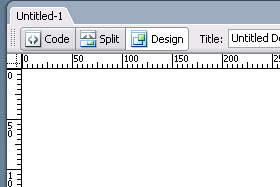
Ustvarite nov HTML dokument.
|
|||||
|
|||||
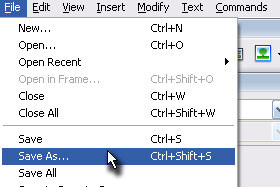
Shranite dokument pod poljubnim imenom.
Kliknite na File in izberite Save As... Jaz sem dokument shranil pod imenom slika.html. |
|||||
|
|||||
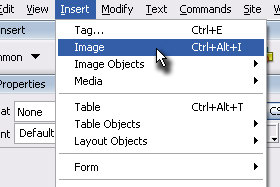
Dodali bomo sliko.
Kliknite zgoraj na Insert in izberite Image. |
|||||
|
|||||
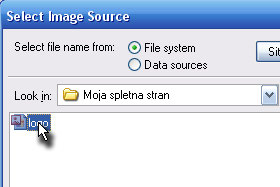
Izberite sliko, ki bi jo radi vstavili v dokument in kliknite na gumb OK.
Kliknite na gumb OK, ko se pojavi okno Image Tag Accessibility Arrtibutes. |
|||||
|
|
|
|||||
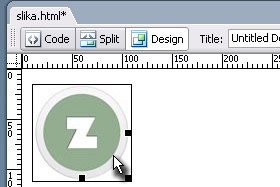
Slika je postavljena v HTML dokument.
Slika mora ostati označena. |
|||||
|
|||||
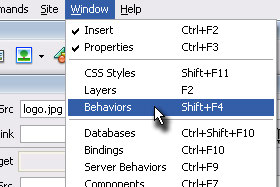
Kliknite zgoraj na Window in izberite Behaviors.
Behaviors mora biti označen. |
|||||
|
|||||
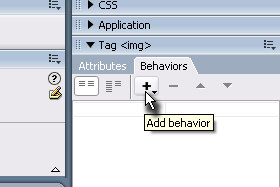
Na desni strani se prikaže novo okno Behaviors.
Kliknite na ikono Add behavior (glej sliko). |
|||||
|
|||||
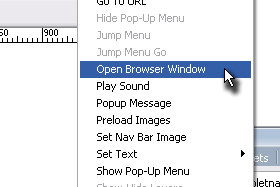
Prikažejo se dodatna orodja.
Kliknite na Open Browser Window. |
|||||
|
|||||
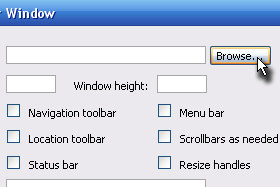
Prikaže se novo okno.
V polju URL to display morate določiti sliko ali spletno stran, ki bo boste odprli. Kliknite na gumb Browse... |
|||||
|
|||||
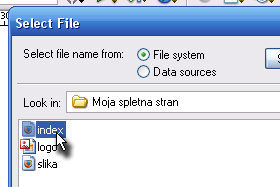
Izbrati morate datoteko, ki jo boste odprli v novem oknu.
Jaz sem izbral HTML datoteko index.html. Lahko pa bi izbral tudi slikovno datoteko (JPEG, GIF...). Kliknite na gumb OK, ko boste datoteko izbrali. |
|||||
|
|||||
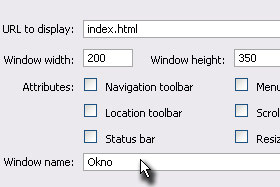
V polje Window width določite poljubne velikosti.
Jaz sem dooločil width (širina) 200 in height (višina) 350. V polje Window name vpišite poljuben tekst. Ime naj bo v eni besedi, drugače boste lahko imeli težave. Kliknite na gumb OK. |
|||||
|
|||||
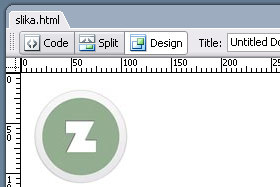
Shranite dokument.
Za hitro shranjevanje pritisnite tipki CTRL + S. Potem pa pritisnite tipko F12, da si boste ogledali stran v brskalniku. |
|||||
|
|||||
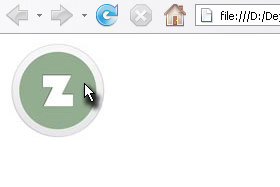
Stran se vam odpre.
Kliknite na sliko, ki ste jo prej dodali in novo okno bi se moralo odpreti. |
|||||

